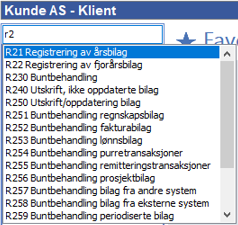Visma DI
Kom i gang med Visma DI
Innledning
Velkommen til en introduksjon av Visma DI. Vi håper at du blir en fornøyd bruker, og at denne introduksjonen vil gi deg et godt innblikk i bruken av programmet.
Funksjoner som gjelder Visma DI generelt finner du i oppstartsbildet og er mer beskrevet i egen artikkel om Visma DI Meny.
Funksjonalitet som gjelder firma/klient, finner du etter at du har åpnet klienten/firmaet og er mer beskrevet i eget emne om Klient/firma.
Se også

|
Kom i gang for Online kunder |

|
Kom i gang med Online kunder |
Bildeoppbygning
Øverst i bildet finner du båndet som inneholder ulike kategorier og kommandoer:

Kommandoer som hører sammen er gruppert, f.eks. i gruppen Gå til i bildet over kan du velge mellom kommandoene Vindu, Program og Naviger. Noen kommander vil åpne en ny meny som du må velge riktig kommando for å gå videre.
Under båndet finner du kommandolinjen og verktøylinjen:

Kommandolinjen (øverste linjen i bildet over) og verktøylinjen (nederste linjen i bildet over) inneholder kommandoer som alltid vil være synlig uavhengig av hvilke bilde du er inne på (gjelder kun hovedbildet). Les mer om hvordan du tilpasser verktøylinjen.
Under kommando- og verktøylinjen finner du bildevelgeren til venstre og til høyre for denne finner du hovedbildet. Hva som vises i bildevelgeren og hovedbildet, er avhengig av om du står i oppstartsbildet, har valgt firma eller hvilke produkter som er installert.
Helt nederst i bildet har du statusinformasjon:

Denne viser blant annet hvilket byrå du er pålogget og hvem du er pålogget som. Etter at du har åpnet en klient, vil du se hvilket firma/klient du jobber med.
Se også

|
Oppstartsbilde/Meny og verktøylinjer |
Infosenter
I vårt Infosenter i Bildevelgeren finner du Hjelp om programvaren og Nyheter og tips som inneholder nyttig informasjon for deg som bruker av vår programvare.
Infosenteret er en inngangsportal som gir deg enkel tilgang til dokumentasjonen om Visma DI, komme i gang hefter, direktelenker til ulike emner or produkter i Visma Community, samt en oversikt over nyheter og tips om programvaren.
I bildet har du også knapper for å åpne Visma Community direkte:
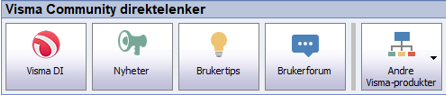
Se også

|
Infosenter |

|
Bildevelgeren |
Hjem
I bildevelgeren kan du velge ditt eget brukernavn. Avhengig av rettigheter og lisensierte programmer, vil du få en oversikt over funksjonalitet som er knyttet til deg som bruker.
Brukere og rettigheter vedlikeholdes i Visma DI Admin.
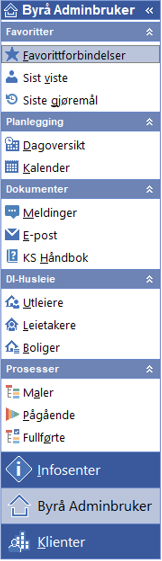
|
Bildet gir personavhengige tilganger som:
|
Se også

|
Hjem - Bildevelgeren |
Klienter
For å hente frem klientlisten, velger du Alle eller ønsket utvalg i søkebildet. Les mer om utvalg.
Du kan også endre gruppering og hvilke kolonner som skal vises i klientlisten:
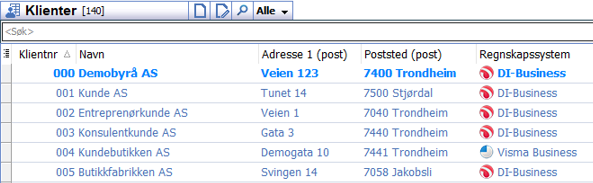
Les mer om hvordan du justerer klientlisten.
Se også

|
Klientliste |
Ny klient
Klienter kan opprettes enten via kommando Ny på Båndet i gruppen Redigering, fra Ny-ikonet i klientlisten, eller via tastetipset Ctrl+N.
Når du oppretter en ny klient, må du angi navn på klienten, klientdisk og -nummer, og om klienten skal opprettes i DI-Business i tillegg til i DI-Office.
For mer informasjon om hvordan du oppretter klient og setter mal-klient i DI-Business, se egen veiledning.
Endre klient
Klienter kan endres enten via kommando Endre på Båndet i gruppen Redigering, fra Endre-ikonet i klientlisten, eller via tastetipset Ctrl+E. Når du endrer en klient, må du angi relevant informasjon om klienten.
Åpne klient og starte ønsket program
Du starter alltid med å velge klient/firma du skal jobbe med.
Når du har åpnet klienten, kan du vedlikeholde firmaopplysninger, og du vil du få en oversikt over tilgjengelige program i bildevelgeren til venstre.
|
NB! Husk å vedlikeholde firmaopplysninger (Klient) før du tar i bruk øvrige programmer. |
Se også

|
Klientliste |

|
Klient/firma |
Dashboard
For hvert firma/klient finnes et Dashboard. Et Dashboard gir en enkel, grafisk oversikt over trender og utvikling. Dashboard i Visma DI gir i første utgave mest informasjon for brukere som benytter DI-Office Fakturering, men funksjonaliteten vil utvides i fremtidige versjoner.
Hvilke valg som er tilgjengelig i bildevelgeren under Dashboard er avhengig av hvilke lisenser firmaet/klienten har. Benytter du de fleste funksjoner i DI-Office Fakturering samt DI-Regnskap, får du flest mulige valg.
Se også

|
Dashboard |
Klient
Under dette valget (firmanavnet vil stå i menyen) finner du informasjon og generelle egenskaper om valgt klient/firma.
Se også

|
Klient/firma |
DI-Office
Du starter ved å markere DI-Office i Bildevelgeren.
Se også

|
DI-Office |
Ønsket rutine kan du enten velge fra listen i Bildevelgeren, og deretter rutinen i Hovedbildet.
Rapporter
Utskrift av rapporter i DI-Office vil du finne i Bildevelgeren under Utvalg/Rapporter etter at du har åpnet klient/firma.
Marker ønsket rapporter fra bildet Rapporter eventuelt Favoritter og trykk kommando Kjør denne rapporten for å få rapporten opp på skjerm, alternativt tastetips. Les mer om Rapportering i DI-Office.
Definere utvalg
Du vil finne mulighet til å definere Utvalg i Bildevelgeren under Utvalg/Rapporter. Les mer om hvordan du definerer rapportutvalg.
DI-Business
Du starter ved å markere DI-Business i Bildevelgerer.
Se også

|
DI-Business |
Ønsket rutine kan du enten velge fra listen i Bildevelgeren, og deretter rutinen i Hovedbildet eller via tastaturet (Tastetips). Alle rutiner i DI-Business kan nås via Direktevalg.
Da benytter du Søk og kommandoer til en hurtigoppstart av rutiner på klient. Skriv inn direktemeny på rutinen du ønsker å starte opp (f.eks. ”R21” vil starte opp bilagsregistrering av årsbilag). Det finnes en nedtrekksmeny hvor du kan velge ønsket rutine.